
学什么好?

联系我们

活动专题
Excel还能这么玩!

作者:威尼斯手机首页官网电脑培训学校

时间:2023-10-24
那么今天小编带来一些简单而高效的使用小技巧,就是通过双击的操作,就可以快速完成的设置。那下面小编就开始分享这些内容!
快速填充
在某个数据表格中,当我们输入完第一个公式后,如果想要快速填充所有相关单元格,
无需手动拖动,只需将光标放置在单元格右下角,然后双击即可实现自动填充。这样可以省去繁琐的操作步骤,提高工作的效率。
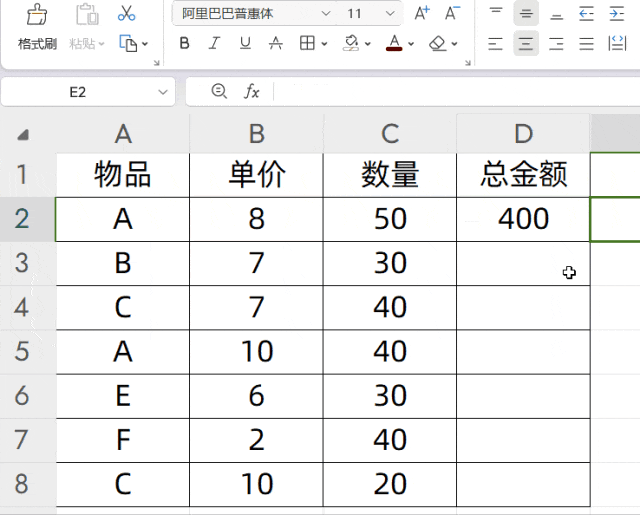
快速调整长宽
针对我们表格中的数据,由于内容的多少各不相同,我们希望能够根据单元格内容一次性调整列宽,而无需逐个手动调整。
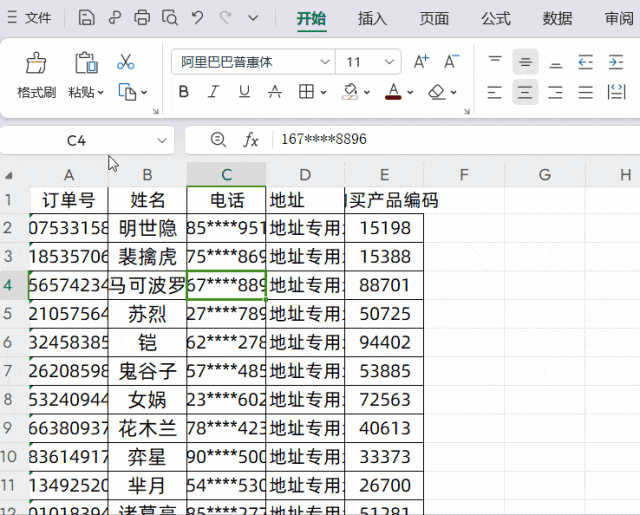
只需选中所需数据,然后双击两列之间的竖线,系统会自动根据内容来调整列宽。这样简便的操作能够随着数据的变化,快速适应表格的布局,提高工作的效率。
快速截图
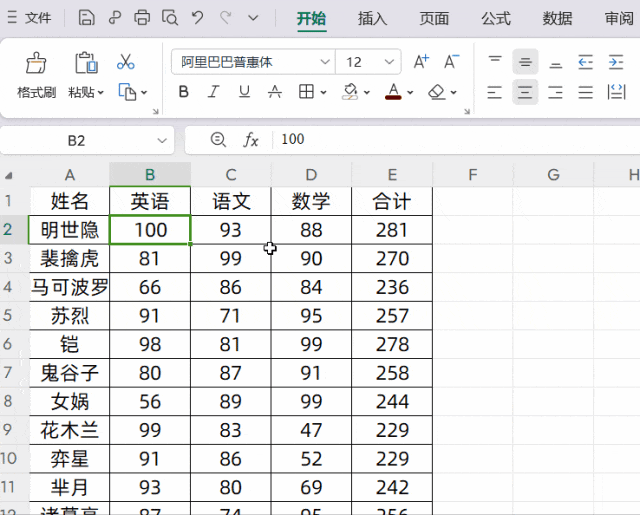
快速定位最底端数据
重命名工作表
当需要更新底下的工作表名称时,我们只需快速双击该工作表名,即可进入编辑状态,
对工作表名进行快速修改。这个操作非常方便,能够轻松实现对工作表名称的更新。
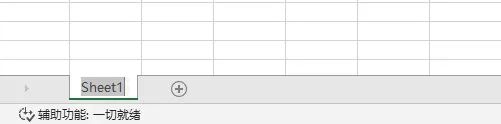
那以上就是小编要介绍的全部内容了,那这些基本的操作我们也应该经常用起来,那你学会了吗,赶紧动手试试看吧!
下一篇:常用办公小技巧


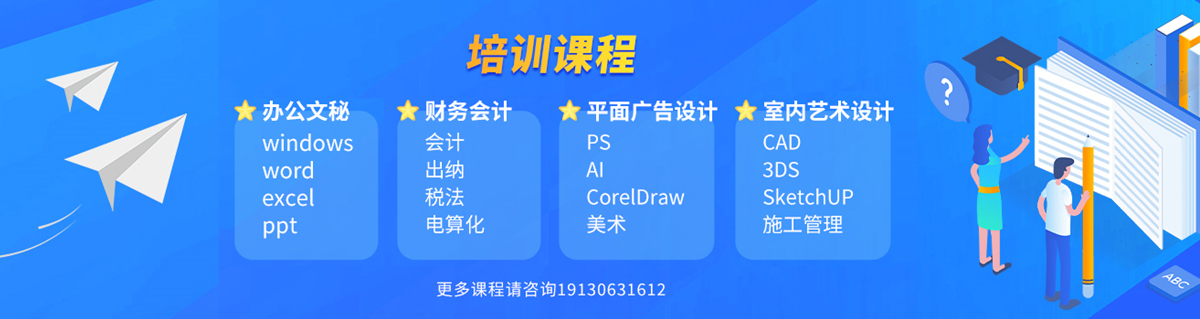






 19130631612
19130631612
